有了下面这个3DMAX教程:《末日女神》人物角色制作流程解析教程,不懂3DMAX教程:《末日女神》人物角色制作流程解析的也能装懂了,赶紧get起来装逼一下吧!
【 tulaoshi.com - FLASH 】
本次我创造的是一个可以改变世界的女孩我本想做成一个系列作品,通过一个可爱的小女孩的双手产生各种具有破坏性可怕的灾难。希望大家喜欢。这次做的小教程主要是讲一些卡通风格的角色制作方式。包括如何用片搭建角色的头发、如何用烘焙的方式制作角色的贴图,还有一些简单流体特效的制作。
关于卡通风格,我尤其喜欢的是znz(张念祖)的卡通风格。感觉他的风格从用色上还是模型设定上都很符合亚洲人的审美。我也祝愿znz能做出更优秀的作品 来。希望有机会和他交个朋友。我这次的作品也是力求与这种风格方向。当然我和znz的作品还是有很大的差距,不过我也会努力做出更优秀的作品。希望大家多支持。谢谢!
关于建模我也没么特别的心得介绍给大家,只要大家多看些参考有耐心就好了。这次我只针对女孩头发模型的制作方法个大家分享下我的制作心得!(图01 )

图01
首先按想要的发型起个大型,再按头发走向进行拓扑。虽然现在的头发像个头盔,不过我们已经把每一个片的位置和大型定下来了。这为我们以后把片分离出来打好了基础。(图02)
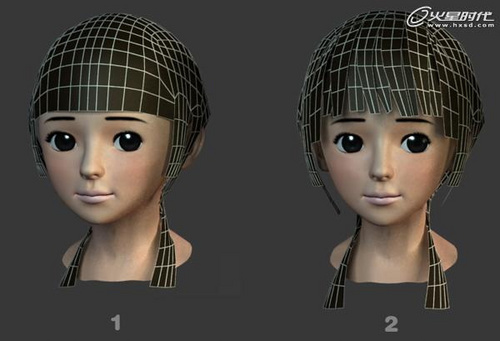
图02
然后就是把每个片提出来按头发走向摆片的位置。我们选择模型的边然后将其倒角,这里我们要注意的是,倒角时一定要把分离的勾挑上。复制更多的片直到达到想要的细节!(图03)

图03
(本文来源于图老师网站,更多请访问https://www.tulaoshi.com/flash/)头发的贴图我用的是一张网上很著名的素材。我ps处理了一下制作出透明贴图和高光凹凸贴图。这里要注意的是透明贴图除了稍的部分都要是纯白色的,因为如果黑色过多会有头发穿帮的地方露出来。(图04)

图04
头部贴图我用的烘培的方法。这样会有很多明暗关系通过烘焙的方法实现。我们可以省去很多绘制贴图的时间。我们只需在烘焙完成的贴图上绘制贴图,这要效率会大大提升。(图05)

图05
首先给模型一个颜色,然后关掉场景里所有的灯只用vr的天光和固有灯。天光的亮度没有固定的要求,只要感觉模型的光影舒服了就可以了。(图06)

图06
我们在rendering中找到render to texture一项选中。(图07)

图07
首先使用咱们之前展好的uv。然后选择vrcompletemap并且使用比较大的尺寸烘焙贴图。轰出来的贴图再和uv叠在起就可以开始制作贴图了。(图08)

图08
我们进入ps将烘焙完的贴图下面垫上一层底色。(图09)

图09
然后把烘焙完的贴图的混合模式改为正片叠底,调整透明度。然后再绘制上眼线眉毛和唇彩这样我们的贴图就绘制完成了。(图10、11)

图10

图11
特效我用glu3d制作的海啸,用afterburn制作的乌云。(图12)

图12
Afterburn在网上上有很多优秀的教程这里我就不说说了,glu3d方面的教程不是很多,说以在这里我做些简单的讲解。
glu3d可以轻轻松松的实现很多原来看起来很麻烦的流体动画。glu3D 是一款非常好用而且功能非常强大的流体学插件,流体运算产生速度很快,有支持3D Studio MAX和Maya的不同版本!
首先,我们在创建面板中找到glu3d,点击glu3d按钮。(图13)
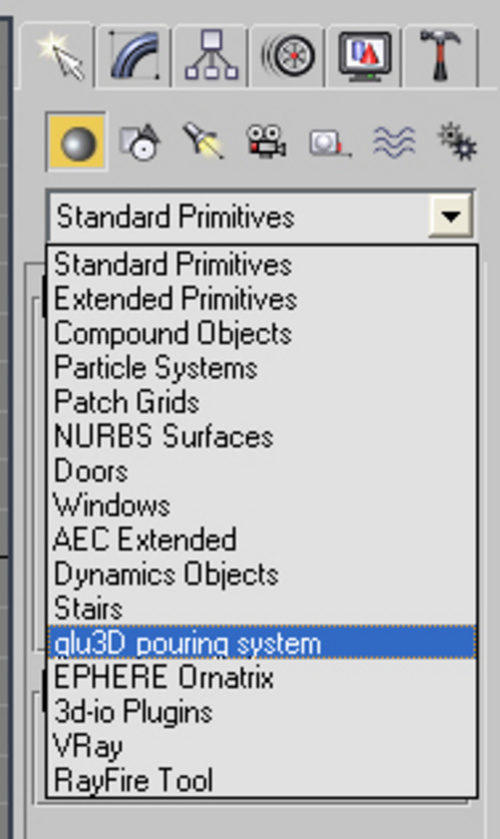
图13
点击后,试图中会出现一个碗装模型(碰撞体)合一个发射器。(图14)
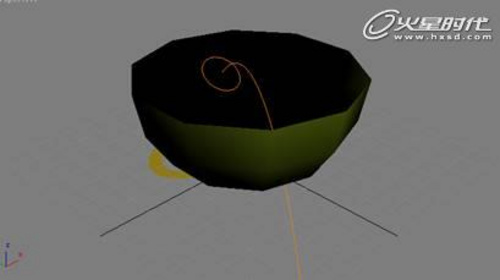
图14
然后我们在左手边找到glu3d的命令面板(也是点击glu3d按钮后自动弹出),点击计算按钮。(图15)

图15
glu3d将为我们自动计算出流体的运动动画。(图16)
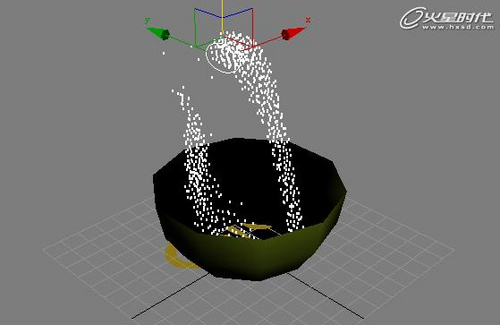
图16
不过现在只计算的粒子动画,我们再点击创建包裹体按钮。(图17)

图17
这样简单的流体就制作完成了。(图18、19)
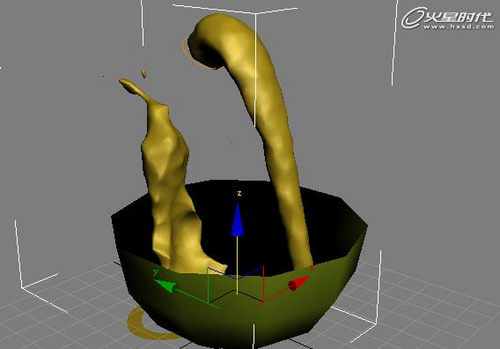
图18

图19
然后完成最终的合成,我们就完成了最终的效果!(图20)

图20
来源:https://www.tulaoshi.com/n/20160216/1571604.html
看过《3DMAX教程:《末日女神》人物角色制作流程解析》的人还看了以下文章 更多>>